전원 버튼을 누르지 않고 iPhone을 잠그거나 잠금 해제하는 방법

iPhone 또는 iPad의 전원 버튼이 파손된 경우에도 AssistiveTouch를 사용하여 화면을 잠그거나 다시 시작할 수 있는 방법을 안내합니다.

PhoneTrans 애플리케이션은 32가지 유형의 iOS 데이터와 12가지 유형의 Android 데이터를 사용하여 iPhone에서 iPhone으로 데이터를 전송하거나 iPhone에서 Android로 데이터를 전송할 수 있도록 지원 합니다 . 따라서 사진, 비디오, 연락처 등을 iPhone에서 iPhone으로 전송할 수 있으며, Android 휴대폰의 연락처는 물론 메시지, 통화 기록 등을 iPhone의 연락처로 전송할 수도 있습니다. 기사 다음 기사에서는 방법을 안내합니다. iPhone에서 데이터를 전송하려면 PhoneTrans 소프트웨어를 사용하세요.
PhoneTrans를 사용하여 데이터를 전송하는 방법
1 단계:
평소처럼 컴퓨터에 소프트웨어를 다운로드하고 설치하려면 아래 링크를 클릭하세요.
2 단계:
다음은 다양한 옵션이 있는 소프트웨어의 기본 인터페이스입니다.
기존 iPhone에서 새 iPhone으로 데이터를 전송 하려면 Phone to Phone을 클릭한 다음 케이블을 사용하여 기존 iPhone과 새 iPhone을 컴퓨터 또는 Android에 연결해야 합니다.
Android를 사용하는 경우 소프트웨어가 기기의 데이터에 액세스할 수 있도록 동의해야 합니다. 그런 다음 빠른 전송을 선택 하고 전송 시작을 누르세요 .
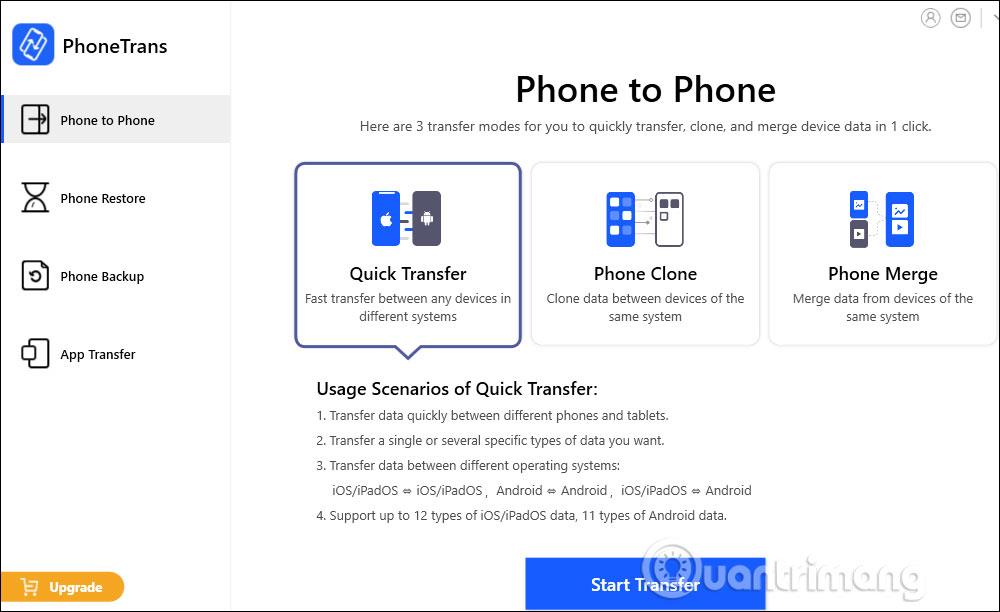
이때 컴퓨터 화면에는 페어링 중인 두 장치에 대한 정보가 표시됩니다. 전송을 다시 클릭합니다 .
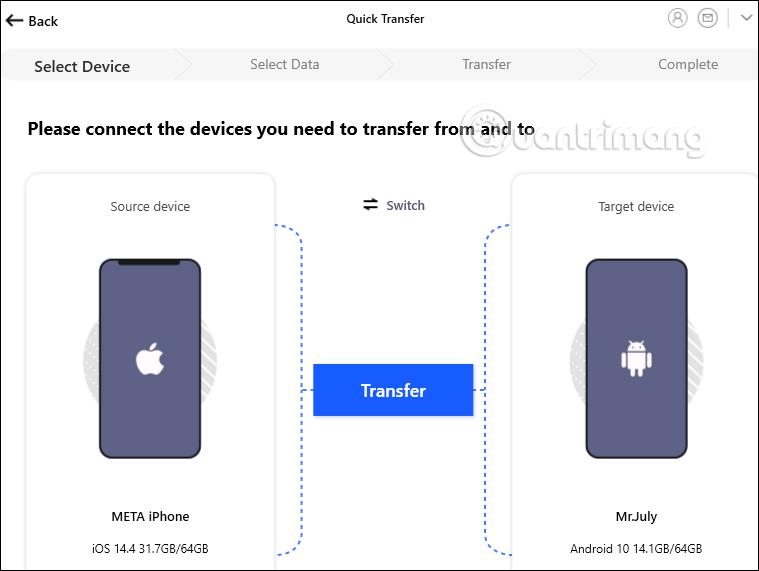
3단계:
전송하려는 데이터 유형을 선택 하는 인터페이스를 표시한 다음 아래에서 지금 전송을 클릭하세요 .

이후 즉시 데이터 이전 프로세스가 진행됩니다. 전송 시간은 변환하는 파일 수에 따라 달라집니다. 무료 버전에는 다음과 같은 옵션이 있습니다 .
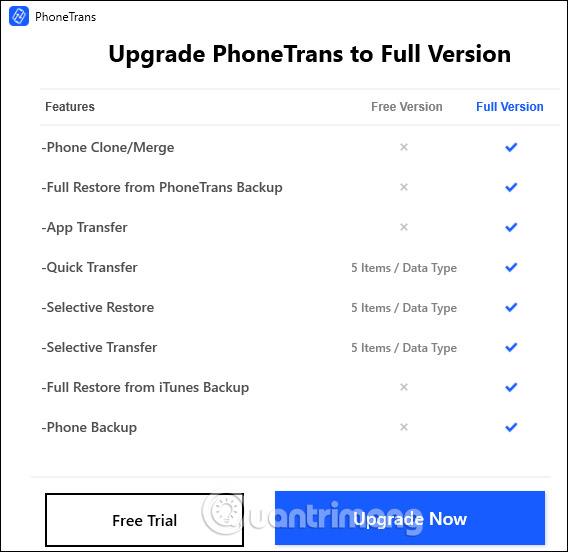
PhoneTrans에서 애플리케이션 메시지를 전송하는 방법
1 단계:
PhoneTrans 인터페이스로 돌아가서 앱 전송을 클릭하세요 . 여기에서는 소프트웨어가 데이터 전송을 지원하는 응용 프로그램을 볼 수 있습니다. 모든 메시지를 전송할 애플리케이션을 선택한 다음 전송 시작 을 클릭합니다 .

2 단계:
이제 전송 버튼을 클릭하여 데이터를 전송하면 완료됩니다.
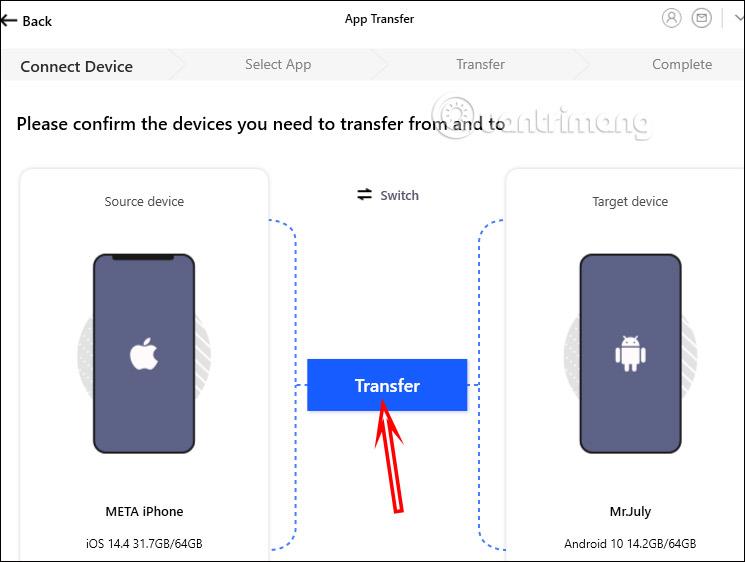
곧 메시지 데이터 백업 및 수행 방법에 대한 단계별 지침을 보게 될 것입니다.

PhoneTrans의 메시지 데이터 전송 기능에는 다음과 같은 참고 사항이 있습니다.
또한 PhoneTrans 소프트웨어 응용 프로그램은 iPhone 데이터 백업 및 iPhone 데이터 복구도 지원합니다.
iPhone 또는 iPad의 전원 버튼이 파손된 경우에도 AssistiveTouch를 사용하여 화면을 잠그거나 다시 시작할 수 있는 방법을 안내합니다.
iOS 17의 새로운 기능을 통해 iPhone의 연락처 사진 개인 정보 보호를 세밀하게 조정할 수 있는 방법을 알아보세요.
iOS 14 및 iPadOS 14부터 Apple은 사용자가 시스템에서 기본 브라우저를 선택할 수 있는 매우 유용한 기능을 도입했습니다. Microsoft Edge를 쉽게 기본 브라우저로 설정하는 방법을 알아보세요.
iPhone의 전면 카메라로 사진을 찍으면 뷰파인더가 이미지를 반전시킵니다. iOS 14을 통해 Apple은 이 간단한 설정을 기기의 카메라 앱에 통합했습니다.
iOS 15에서 원래 Safari 디자인으로 돌아가기 위한 쉽게 따라 할 수 있는 방법과 설정을 소개합니다.
iOS 16의 Apple 지도 애플리케이션을 사용하여 정류장을 추가하는 쉽고 빠른 방법을 알아보세요. 사과 지도에 정류장을 더 추가하기
Zen Flip Clock 애플리케이션을 통해 iPhone에 플립 시계를 설치하고 설정하는 방법을 알아보세요. 다양한 사용자 정의 옵션으로 독특한 인터페이스를 경험하세요.
Apple Music에서 자동 음악 재생을 끄는 방법을 알아보세요. WiFi가 없을 때 모바일 데이터를 절약할 수 있는 유용한 팁입니다.
Safari에서 사용자 프로필 생성은 iOS 17용으로 업데이트된 새로운 기능입니다. 이 가이드는 Safari에서 사용자 프로필 만들기에 대한 모든 정보를 제공합니다.
Photo Shuffle을 사용하여 iOS 16의 잠금 화면을 개인화하세요. 여러 장의 사진을 자동으로 표시하거나 수동으로 선택할 수 있습니다.








